Titanium Antivirus 2004 je kompletné a intuitívne IT bezpečnostné riešenie, ktoré bude neustále chrániť váš počítač. Okrem detekovania a dezinfikovania veľkého množstva vírusov, Trojanov a červov, je Titanium Antivirus 2004 schopný chrániť váš počítač proti ďalším nebezpečným prvkom: dialery, žarty, falošné správy, slabiny, pirátske programy, atď. Existuje niekoľko spôsobov ako spustiť program (otvoriť okno antivírusového programu), a začať s ním pracovať:
- Klepnite na tlačidlo Štart, na nástrojovej lište systému Windows. Potom choďte do adresárov Programy - Panda Titanium Antivirus 2004. Klepnite na voľbu Panda Titanium Antivirus 2004, aby ste spustili antivírus. Dostanete ponuku iných volieb ako: Odinštalovať - Obnoviť antivírus, pozrieť si súbor o Panda (obsahujúci adresy svetových distribútorov a zastúpení Panda Software) alebo vyplniť OnLine Registrácia.
- Ak váš operačný systém obsahuje panel pre rýchle spustenie programov, objaví sa na nej ikona Titanium Antivirus 2004. Ak na ňu klepnete, antivírusový program sa spustí.
- Ak je inštalovaná automatická ochrana, ikona Titanium Antivirus 2004 bude zobrazená vedľa času na nástrojovej lište systému Windows. Ak je automatická ochrana aktivovaná, ikona bude modrá, ak je deaktivovaná, ikona bude sivá.
Hneď po otvorení okna antivírusového programu, zobrazí sa nasledujúce menu volieb:
![]() Úvod. Ponúka informácie o stave programu Titanium Antivirus 2004, umožňuje používateľovi konfigurovať neustálu kontrolu a zobrazovať varovania (posledná aktualizácia databázy vlastností vírusov, celkový počet vírusových vzoriek a stav automatickej aktualizácie). Zobrazené budú aj informácie o aktuálnej úrovni ochrany. Úroveň ochrany je výsledkom viacerých faktorov (úroveň aktualizácie, stav automatickej ochrany, atď). Navyše bude možné prezrieť cez voľbu Viac informácií ... ďaľšie údaje a vykonať rôzne opatrenia (napr. vytvoriť Záchranné diskety, zobraziť zoznam detekovateľných vírusov).
Úvod. Ponúka informácie o stave programu Titanium Antivirus 2004, umožňuje používateľovi konfigurovať neustálu kontrolu a zobrazovať varovania (posledná aktualizácia databázy vlastností vírusov, celkový počet vírusových vzoriek a stav automatickej aktualizácie). Zobrazené budú aj informácie o aktuálnej úrovni ochrany. Úroveň ochrany je výsledkom viacerých faktorov (úroveň aktualizácie, stav automatickej ochrany, atď). Navyše bude možné prezrieť cez voľbu Viac informácií ... ďaľšie údaje a vykonať rôzne opatrenia (napr. vytvoriť Záchranné diskety, zobraziť zoznam detekovateľných vírusov).
Úplná Kontrola. Umožňuje jednoduchý prístup ku kontrole zvolených častí počítača na vírusy a ich elimináciu (napr. 'In the Wild' vírusy´a iné hrozby ich dezinfekciu (neutralizovanie) (Odporúčame, aby ste programy pravidelne aktualizovali). Nehľadiac na dezinfikovanie vírusov, Titanium Antivirus 2004 umožňuje eliminovať všetky zmeny systémových súborov spôsobených vírusmi, Trojanmi a červami a/alebo Windows Registry.
![]() Aktualizácia. Titanium Antivirus 2004 je antivírus, ktorý morálne nestarne, pretože je denne aktualizovaný. Používateľovi postačuje jednoducho klepnúť na túto voľbu a okamžite sa vykoná aktualizácia cez Internet. Podľa nastavenia sa aktualizácie môžu vykonávať denne a automaticky. Používateľ teda nemusí aktivovať žiadnu voľbu. Navyše proces aktualizácie nenarúša jeho prácu. Antivírus samostatne zisťuje potrebu aktualizácie a automaticky ju vykoná, keď je používateľ pripojený na Internet. Týmto spôsobom môže program detekovať a dezinfikovať novovytvorené vírusy a iné hrozby. Používateľ môže tiež konfigurovať potrebné voľby, aby zabezpečil, že aktualizácie budú vykonané správne cez Internet.
Aktualizácia. Titanium Antivirus 2004 je antivírus, ktorý morálne nestarne, pretože je denne aktualizovaný. Používateľovi postačuje jednoducho klepnúť na túto voľbu a okamžite sa vykoná aktualizácia cez Internet. Podľa nastavenia sa aktualizácie môžu vykonávať denne a automaticky. Používateľ teda nemusí aktivovať žiadnu voľbu. Navyše proces aktualizácie nenarúša jeho prácu. Antivírus samostatne zisťuje potrebu aktualizácie a automaticky ju vykoná, keď je používateľ pripojený na Internet. Týmto spôsobom môže program detekovať a dezinfikovať novovytvorené vírusy a iné hrozby. Používateľ môže tiež konfigurovať potrebné voľby, aby zabezpečil, že aktualizácie budú vykonané správne cez Internet.
![]() Konfigurácia. Umožňuje používateľom zvoliť vlastnosti, ktoré určia spôsob činnosti Titanium Antivirus 2004, s ohľadom na situáciu a voľbu. Tieto vlastnosti zahrňuju voľby rôznej kontroly, aktualizácie a automatickej ochrany.
Konfigurácia. Umožňuje používateľom zvoliť vlastnosti, ktoré určia spôsob činnosti Titanium Antivirus 2004, s ohľadom na situáciu a voľbu. Tieto vlastnosti zahrňuju voľby rôznej kontroly, aktualizácie a automatickej ochrany.
![]() Služby. Titanium Antivirus 2004 umožnuje využiť množstvo služieb, ktoré ponúka Panda Software. Najdôležitejšia je Aktualizácia antivírusu. Možete sa dostať aj k downloadom na webovej stránke Panda Software cez voľbu Nové verzie a aktualizácie.
Okrem toho nám môžete zasielať akékoľvek otázky alebo informácie prostredníctvom Technická podpora prostredníctvom elektronickej pošty alebo sa informujte na web stránke Technická podpora cez Internet . Navyše, vďaka našej rubrike Pripomienky nám môžete zaslať akékoľvek poznámky a pripomienky. Ak chcete byť neustále informovaný o novinkách v oblasti IT bezpečnosti, môžete si objednať Panda Bulletiny. Nakoniec, cez Titanium Antivirus 2004 je tiež možné pristúpiť k Antivírusovým službám: môžete nám poslať podozrivé súbory (možno infikované novým vírusom) prostredníctvom služby Poslať podozrivé súbory (S.O.S Virus), a môžete jednoducho získať ďalšie informácie o vírusoch na webovej stránke Panda Software (Vírusové informácie a Encyklopédia vírusov).
Služby. Titanium Antivirus 2004 umožnuje využiť množstvo služieb, ktoré ponúka Panda Software. Najdôležitejšia je Aktualizácia antivírusu. Možete sa dostať aj k downloadom na webovej stránke Panda Software cez voľbu Nové verzie a aktualizácie.
Okrem toho nám môžete zasielať akékoľvek otázky alebo informácie prostredníctvom Technická podpora prostredníctvom elektronickej pošty alebo sa informujte na web stránke Technická podpora cez Internet . Navyše, vďaka našej rubrike Pripomienky nám môžete zaslať akékoľvek poznámky a pripomienky. Ak chcete byť neustále informovaný o novinkách v oblasti IT bezpečnosti, môžete si objednať Panda Bulletiny. Nakoniec, cez Titanium Antivirus 2004 je tiež možné pristúpiť k Antivírusovým službám: môžete nám poslať podozrivé súbory (možno infikované novým vírusom) prostredníctvom služby Poslať podozrivé súbory (S.O.S Virus), a môžete jednoducho získať ďalšie informácie o vírusoch na webovej stránke Panda Software (Vírusové informácie a Encyklopédia vírusov).
Je to veľmi jednoduché. Najprv, aby bola zaručená vaša ochrana, uistite sa, že vaše antivírusové vybavenie je plne aktualizované (pamätajte, že Titanium Antivirus 2004 sa sám automaticky aktualizuje hneď pri zistení pripojenia k Internetu, ak je aktivovaná voľba Automatická aktualizácia). Aby ste to urobili, klepnite na voľbu Aktualizácia v menu volieb vľavo v okne programu. Ďalej klepnite na voľbu Aktualizovať antivírus teraz ! Hneď, ako je program aktualizovaný, skontrolujte váš počítač cez voľbu Úplná kontrola.
Titanium Antivirus 2004 je antivírusový program, ktorý pracuje v počítačoch s operačným systémom: Windows XP, Windows 2000 Pro, Windows NT, Windows Me, Windows 98 a Windows 95.
Programové okno je rozdelené na tri časti:
- Názov. V hornej častia okna je uvedené meno a verzia antivírusu.
- Hlavné menu. Je na ľavej strane okna. Z tejto rubriky možno vykonávať akékoľvek operácie alebo mať prístup k ďaľším rubrikám v programe: Úvod, Úplná kontrola, Aktualizácia , Konfigurácia, prístup k Službám (vrátane Aktualizácia antivírusu, Nové verzie a aktualizácie, Technická podpora prostredníctvom Internetu, Technická podpora prostredníctvom elektronickej pošty, Pripomienky, Panda Bulletiny, Poslať podozrivé súbory, Vírusové informácie a Encyklopédia vírusov).
- Hlavné okno. Je na pravej strane okna programu (kde sa práve zobrazuje tento pomocný súbor). Obsahuje informácie o rôznych operáciách, ktoré môže používateľ vykonávať.
Ďaľšie operácie možno vykonávať priamo cez Nástrojovú lištu systému Windows, Hneď ako sa inštaluje antivírus, vytvorí sa okamžite príslušný odkaz na na lište: (tlačidlo Štart - Programy - Panda Titanium Antivirus 2004, rovnako ako tlačidlo na paneli pre rýchle spustenie programov).
Ak je aktivovaná automatická ochrana (Internetu a súborov), zobrazí sa na nástrojovej lište systému Windows, vedľa času modrá ikona zodpovedajúca Titanium Antivirus 2004. Ak na ňu klepnete pravým tlačidlom myši, bude možné:

- Aktivovať automatickú ochranu: Aktivuje/deaktivuje automatickú kontrolu súborov, s ktorými je vykonávaná operácia a súborov prijímaných cez Internet (download).
- Spustiť Titanium Antivirus 2004: Spustí sa program.
- Spustiť auto-diagnostiku: Titanium Antivirus 2004 zobrazí aktuálnu úroveň ochrany. Nezabudnite, že k tejto informácii sa dostanete kedykoľvek cez voľbu Spustiť. Existujú tri rôzne stupne ochrany:
- Vysoká: Táto správa udáva, že Titanium Antivirus 2004 ponúka veľmi vysokú úroveň ochrany.
- Stredná: Udáva, že Titanium Antivirus 2004 v súčasnosti neposkytuje kompletnú ochranu, a uvádza akcie, ktoré by sa mali vykonať pre nápravu situácie.
- Nízka: Táto správa varuje, že úroveň ochrany nie je dostatočne vysoká, aby poskytla adekvátnu úroveň bezpečnosti, a uvádza akcie na vykonanie (aktivovať automatickú ochranu, aktualizovať antivírus, atď.)
- Vysoká: Táto správa udáva, že Titanium Antivirus 2004 ponúka veľmi vysokú úroveň ochrany.
- Panda novinky: Umožňuje vám objednať si Panda bulletiny a prezerať si Panda bulletin archív.
- Ukončiť automatickú ochranu : Ukončí automatickú ochranu súborov a Internetu. Odstráni ikonu programu z nástrojovej lišty systému Windows. Ak si ju prajete znova aktivovať, musíte spustiť antivírus (otvoriť jeho okno), ísť do menu Úvod a vyznačiť Aktivovať automatickú ochranu (odporúčané) do zaškrtávacieho políčka v rubrike Konfigurácia automatickej ochrany.
Klepnutím na Koniec (na tlačidlo v ľavom dolnom rohu okna) sa Titanium Antivirus 2004 ukončí a zavrie sa programové okno. Ak je aktivovaná automatická ochrana Internetu a súborov, antivírus bude pracovať ďalej ako predtým, pokiaľ používateľ túto ochranu nevypne.
Titanium Antivirus 2004 nielen používateľov chráni, ale aj informuje o stave programu. Prístup k týmto údajom, tak ako k aktivácii/deaktivácii automatickej ochrany a vykonaniu ďaľších opatrení získate klepnutím na menu Úvod.
Najprv vás Titanium Antivirus 2004 informuje o aktuálnej úrovni ochrany, závislej od definovaných konfigurácií, aktuálnosti antivírusu a ďalších akciách, ktoré by ste mohli vykonať. Horná časť okna obsahuje obrázok, znázorňujúci stav ochrany vášho počítača.
Stav programu.
V tejto rubrike je používateľ informovaný o aktuálnom stave Titanium Antivirus 2004. Ponúka nasledujúce údaje:

- Posledná aktualizácia:: Uvádza dátum, kedy bol antivírus naposledy aktualizovaný. Ak je potrebné vykonať aktualizáciu, farba textu sa zmení a vedľa neho sa objaví voľba Aktualizovať. Klpenutím sa spustí aktualizácia.
- Zobrazí dátum expirácie aktualizácií a služieb. Ak ich platnosť končí do mesiaca, text sa zmení na oranžový a vedľa neho sa objaví voľba Obnoviť licenciu. Ak platnosť služieb končí do týždňa, text bude červený a rovnako ako v predchádzajúcom prípade bude k dispozícii voľba Obnoviť licenciu. Klepnite na ňu pre pokračovanie v používaní aktualizácií a ostatných služieb alebo kontaktujte svojho predajcu.
- Automatické aktualizácie: Aktualizuje databázu vlastností vírusov a tiež samotný program pri zistení otvoreného internetového pripojenia. Používateľ sa môže rozhodnúť, kedy sa vykoná aktualizácia, alebo ju Titanium Antivirus 2004 môže vykonávať automaticky. Táto rubrika uvádza, či sú aktualizácie aktivované, deaktivované, a či pracujú správne.
Klepnutím na voľbu Viac informácií ..., získa používateľ pristúp k ďaľším údajom a možnosť vykonať nasledujúce opatrenia:
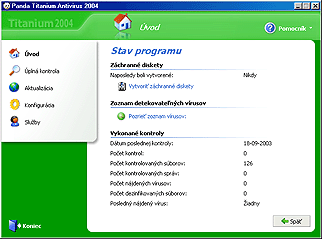
![]() Pozrieť zoznam vírusov: Zobrazuje zoznam vírusov a iných hrozieb, ktoré dokáže Titanium Antivirus 2004 detekovať a eliminovať. Obrazovka má nasledujúce rubriky:
Pozrieť zoznam vírusov: Zobrazuje zoznam vírusov a iných hrozieb, ktoré dokáže Titanium Antivirus 2004 detekovať a eliminovať. Obrazovka má nasledujúce rubriky:

- Zobraziť vírusu: Otvorí zoznam, ktorý umožňuje používateľom vybrať druh vírusov, zobrazených na nižšie uvedenom zozname. Existujú rôzne možnosti: Všetky vírusy, Programové vírusy, Boot vírusy, Macro vírusy, Najčastejšie vírusy a Hľadať.
- Meno vírusu: Zobrazí zoznam so všetkými vírusmi (zodpovedajúce podmienkam vyhľadávania na zozname Druh vírusu), ktoré dokáže Titanium Antivirus 2004 detekovať. Ak si zvolíte ktorýkoľvek zo zoznamu, uvidíte jeho hlavné charakteristiky.
- Opis vírusu. Ukazuje hlavné charakteristiky vírusu zvoleného zo zoznamu (Meno, Alias, Pôvod, Veľkosť, Dátum objavenia,...).
- Hľadať vírus. Ak chcete nájsť konkrétny vírus v zozname, napíšte jeho meno do tohto políč ka, a klepnite na Nájsť
Vykonané kontroly
Táto rubrika zobrazí výsledky kontroly. Ponúknuté sú nasledujúce údaje Vykonané kontroly, el de Nájdené vírusy, Dezinfikované súbory, Kontrolované súbory, Kontrolované správy, Dátum poslednej kontroly a meno Posledného nájdeného vírusu.
Klepnite Späť, aby ste sa vrátili na predchádzajúcu obrazovku.
Auto-diagnostika automatickej ochrany
Táto rubrika uvádza stav vašej automatickej ochrany (OK, Deaktivovaná, alebo Chyba). Aby ste dosiahli potrebnú úroveň ochrany, automatická ochrana musí vždy pracovať správne. Ak chcete zmeniť jej aktuálny stav (aktivovať alebo deaktivovať), klepnite na voľbu Konfigurovať automatickú ochranu. Objaví sa nová obrazovka s nasledujúcim zaškrtávacím políčkom: Aktivovať automatickú ochranu (odporúčané). Označte zaškrtávacie políčko, ak si prajete aktivovať automatickú ochranu. Ak si prajete určiť, ktoré súbory majú byť kontrolované podľa vlastností automatickej kontroly, klepnite na Konfigurovať rozšírené voľby.
Poznámka : Auto-diagnostiku je možné spustiť cez Panda ikonu vpravo na nástrojovej lište (vedľa času). Stačí, ak klepnete pravým tlačidlom na ikonu a zvolíte Spustiť auto-diagnostiku.

Objaví sa zoznam s príponami súborov, ktoré budú pri automatickej ochrane kontrolované. Ak chcete pridať nové prípony do zoznamu, napíšte ich do políčka nad tlačidlom Pridať, potom klepnite na Pridať. Ak chcete vylúčiť nejakú príponu zo zoznamu, zvolťe ju a potom klepnite na Vymazať. Ak chcete načítať zoznam do jeho pôvodného stavu (zoznam obsiahnutý štandardne v Titanium Antivirus 2004), klepnite na Obnoviť. Tlačidlo na obrazovke ponúka dve ďalšie možnosti:
- Kontrolovať komprimované súbory: Ak zaškrtnete toto políčko, automatická ochrana bude kontrolovať aj všetky komprimované súbory a ich obsah (Zip, arj,...).
- Kontrolovať súbory bez prípon: Ak zaškrtnete toto políčko, automatická ochrana bude kontrolovať aj všetky súbory bez prípony (iba v počítačoch s Windows 95, Windows 98, alebo Windows Me).
![]() Ak je automatická kontrola aktivovaná, ikona Panda na nástrojovej lište systému Windows je čierna.
Ak je automatická kontrola aktivovaná, ikona Panda na nástrojovej lište systému Windows je čierna.
![]() Zároveň možno aktivovať/deaktivovať automatickú ochranu z nástrojovej lišty systému Windows. Používateľ musí klepnúť pravým tlačidlom na ikonu a zvoliť voľbu Aktivovať automatickú ochranu. Ak deaktivujete ochranu, ikona na nástrojovej lište systému Windows zmení farbu na sivú.
Zároveň možno aktivovať/deaktivovať automatickú ochranu z nástrojovej lišty systému Windows. Používateľ musí klepnúť pravým tlačidlom na ikonu a zvoliť voľbu Aktivovať automatickú ochranu. Ak deaktivujete ochranu, ikona na nástrojovej lište systému Windows zmení farbu na sivú.
![]() Ak je databáza vlastností vírusov staršia ako sedem dní, vzhľad ikony sa zmení, varujúc používateľa, že antivírus nie je aktualizovaný. Ak chcete zistiť dátum tohto súboru, jednoducho prejdite kurzorom myši cez ikonu.
Ak je databáza vlastností vírusov staršia ako sedem dní, vzhľad ikony sa zmení, varujúc používateľa, že antivírus nie je aktualizovaný. Ak chcete zistiť dátum tohto súboru, jednoducho prejdite kurzorom myši cez ikonu.
Klepnite na Späť, aby ste sa vrátili na predchádzajúcu obrazovku.
Ak chcete vykonať kontrolu, klepnite na voľbu Úplná kontrola. Potm zvoľte časť počítača, ktorú si prajete kontrolovať a dezinfikovať (pre prípad, ak bude obsahovať vírusy). Ako je znázornené v obrázku nižšie, môžete kontrolovať ktorúkoľvek časť počítača:

![]() Kontrolovať celý počítač: Ak klepnete na túto voľbu, začne sa okamžitá kontrola všetkých častí vášho počítača (môže to nejaký čas trvať, ak budú kontrolované všetky súbory v každej časti počítača): pamäť, diskety nájdené v ktorejkoľvek mechanike, pevné disky, D: CD-ROM mechanika, odoslané aj prijaté správy elektronickej pošty (obe v Outlook Express a Outlook),... atď.
Kontrolovať celý počítač: Ak klepnete na túto voľbu, začne sa okamžitá kontrola všetkých častí vášho počítača (môže to nejaký čas trvať, ak budú kontrolované všetky súbory v každej časti počítača): pamäť, diskety nájdené v ktorejkoľvek mechanike, pevné disky, D: CD-ROM mechanika, odoslané aj prijaté správy elektronickej pošty (obe v Outlook Express a Outlook),... atď.

![]() Kontrolovať všetky pevné disky: Klepnutím na túto voľbu budú kontrolované všetky súbory uložené na každom inštalovanom alebo existujúcom pevnom disku počítača.
Kontrolovať všetky pevné disky: Klepnutím na túto voľbu budú kontrolované všetky súbory uložené na každom inštalovanom alebo existujúcom pevnom disku počítača.
![]() Kontrolovať celú elektronickú poštu: Klepnutím na túto voľbu budú kontrolované všetky odoslané aj prijaté správy elektronickej pošty cez Outlook a Outlook Express.
Kontrolovať celú elektronickú poštu: Klepnutím na túto voľbu budú kontrolované všetky odoslané aj prijaté správy elektronickej pošty cez Outlook a Outlook Express.
![]() Kontrolovať disketovú mechaniky: Klepnutím na túto voľbu budú kontrolované všetky súbory, obsiahnuté na ktorejkoľvek diskete, nájdenej v disketovej mechanike.
Kontrolovať disketovú mechaniky: Klepnutím na túto voľbu budú kontrolované všetky súbory, obsiahnuté na ktorejkoľvek diskete, nájdenej v disketovej mechanike.
![]() Kontrolovať iné prvky ... : Bude zobrazený zoznam, z ktorého bude možné zvoliť iné časti, ktoré si používateľ praje kontrolovať, jednoduchým klepnutím na ne. Sú to napríklad konkrétny adresár alebo súbor, ktorých umiestnenie musí používateľ označiť klepnutím na ikonu 'Adresáre' alebo 'Súbory'. Zobrazí sa okno, umožňujúce používateľom zvoliť subor alebo adresár, ktorý si prajú kontrolovať.
Kontrolovať iné prvky ... : Bude zobrazený zoznam, z ktorého bude možné zvoliť iné časti, ktoré si používateľ praje kontrolovať, jednoduchým klepnutím na ne. Sú to napríklad konkrétny adresár alebo súbor, ktorých umiestnenie musí používateľ označiť klepnutím na ikonu 'Adresáre' alebo 'Súbory'. Zobrazí sa okno, umožňujúce používateľom zvoliť subor alebo adresár, ktorý si prajú kontrolovať.
Kontrola prostredníctvom kontextového menu: Titanium Antivirus 2004 ďalej umožňuje kontrolu cez kontextové menu Windows Explorer. Na vykonanie kontroly postačuje klepnúť pravým tlačítkom myši na súbor alebo adresár a zvoliť Kontrolovať s Panda Titanium Antivirus 2004.

V čase keď prebieha kontrola, sú používateľovi prezentované údaje, týkajúce sa priebehu kontroly (kontrolované časti a indikátory priebehu). Navyše môže používateľ zastaviť kontrolu pomocou tlačidla Zastaviť. A chcete v kontrole pokračovať, klepnite na tlačidlo Pokračovať. Ak chcete zrušiť kontrolu, klepnite Zrušiť.
Vždy, keď kontrola skončí, objaví sa zhrnutie výsledkov kontroly. Obsahuje nasledujúce informácie o počte: Kontrolovaných, Infikovaných, Dezinfikovaných a Premenovaných súborov.

Ďalej, voľba Zobraziť podrobné hlásenia umožňuje používateľovi zobraziť podrobné hlásenie o kontrole. Toto hlásenie zobrazuje údaje týkajúce sa vzniknutých Udalostí, Dátum a Čas, kedy sa odohrali, kontrolované prvky alebo cesty (Doplňujúce informácie) a konečný výsledok každej udalosti (v prípade infekcie).

Používateľ si môže vytlačiť kópiu hlásenia, klepnutím na tlačidlo Tlačiť. Klepnutím na Späť sa vrátite na predchádzajúcu stranu.
Okrem toho je možné získať hlásenie obsahujúce informácie o všetkých kontrolách, vykonaných na požiadanie. Ak to chcete urobiť, klepnite na voľbu Zobraziť hlásenia.

Informácie, týkajúce sa každej kontroly sú usporiadané do niekoľkých stípcov:
- Udalosť. Tento stípec informuje o čase, kedy kontrola začala a skončila, ako aj o mene detekovaných vírusov.
- Dátum. Informuje o dátume a čase incidentu.
- Doplňujúce informácie. Oznámi kontrolované prvky, v ktorých boli nájdené vírusy (disketová mechanika, adresáre, meno súboru).
- Výsledok. Antivírus oznámi opatrenia, ktoré boli vykonané s každým infikovaným súborom.
Používateľ má možnosť upraviť šírku stípca hlásenia. Jednoducho umiestnite ukazovateľ myši medzi nápisy dvoch susediacich stípcov. Ukazovateľ sa zdvojí. Potom klepnite na ľavé tlačidlo myši a bez uvoľnenia presuňte hranicu na nové miesto.
Na spodnej časti obrazovky, kde sú zobrazené všetky výsledky kontroly, nájde používateľ zaškrtávacie políčko: Oznámiť iba vírusové incidenty. Po jeho označení sa na hlásení zobrazí len zoznam údajov, ktoré sa týkajú vírusov (detekovaných, dezinfikovaných, vymazaných, …). Ak používateľ chce, aby hlásenie opäť zobrazovalo všetky incidenty, musí zrušiť označenie v zaškrtávacom políčku.
Ak chcete vytlačiť zoznam, klepnite na Tlačiť. Nakoniec môžete vymazať všetky údaje v hlásení prostredníctvom tlačidla Vymazať všetko. Hlásenie potom zobrazí informácie, týkajúce sa kontroly, vykonanej len po vymazaní údajov. Klepnite na Späť, ak sa chcete vrátiť na predchádzajúcu stranu.
Titanium Antivirus 2004 používa databázu vlastností vírusov (PAV.SIG), ktorá obsahuje inforácie o vírusoch. Programu umožňuje detekovať vírusy a iné hrozby. Ak je vo vašom počítači vírus alebo akýkoľvek iný nebezpečný súbor, databáza vlastností vírusov umožňuje antivírusu vďaka obsiahnutým informáciám spoznať ho a lokalizovať (detekovať). Potom môže byť vírus eliminovaný a dezinfikovaný.
Nové vírusy a iné hrozby sa objavujú neustále (v priemere 20 za deň). Z toho vyplýva, že ak chce byť používateľ dostatočne chránený, mal by jeho aktualizáciu vykonávať denne.
Titanium Antivirus 2004 ponúka automatickú aktualizáciu. Ak Titanium Antivirus 2004 zistí na pracovnej stanici aktívne pripojenie k Internetu, aktualizácia sa vykoná automaticky. Produkt tiež môžete aktualizovať manuálne v ľubovoľnom intervale. Všetky aktualizácie sa vykonávajú cez Internetové pripojenie (automaticky) a aktualizačné centrum Panda Software. Tu program získa rozdiely vzhľadom na najnovšiu verziu databázy vlastností vírusov alebo zlepšenia k programu. To znamená, že bude môcť detekovať a dezinfikovať obrovské množstvo vírusov a iných hrozieb, rovnako ako tie, ktoré sa objavujú každý deň.
V menu Aktualizácie môžete vykonať okamžité aktualizácie antivírusu a konfigurovať charakteristiky týchto aktualizácií.

![]() Konfigurovať aktualizácie. Tu možno určiť vlastnosti aktualizácie. Dôležité je zadať vaše používateľské meno a heslo. K dispozícii sú nasledujúce možnosti:
Konfigurovať aktualizácie. Tu možno určiť vlastnosti aktualizácie. Dôležité je zadať vaše používateľské meno a heslo. K dispozícii sú nasledujúce možnosti:

- Aktivovať automatické aktualizácie: Ak vyznačíte túto možnosť, Titanium Antivirus 2004 vykoná aktualizáciu automaticky, len čo zistí aktívne pripojenie na Internet. Tieto aktualizácie prebiehajú bez zásahu používateľa (môže by však o nich informovaný) a neovplyvňujú jeho prácu, ktorú v tom čase vykonáva na počítači.
- Oznámiť automatickú aktualizáciu: Ak je označená táto možnosť a prebieha automatická aktualizácia, program informuje používateľa o vykonávaní automatickej aktualizácie.
- Používateľské meno: Aby ste mohli vykonať automatickú aktualizáciu, musíte v tejto rubrike zadať vaše používateľské meno. Túto informáciu dostanete hneď po online registrácii.
- Heslo: Tento údaj získate spolu s používateľským menom.
Na spodnej časti tejto obrazovky sú tlačidlá OK, Zrušiť, Upresniť. Tlačidlo OK ukladá akékoľvek zmeny a vráti vás na predchádzajúcu obrazovku. Tlačidlo Zrušiť vás tiež vráti na predchádzajúcu obrazovku, ale neuloží zmeny. Ak chcete určiť podrobnosti týkajúce sa pripojenia na Internet, klepnite na Konfigurácia prístupu do Internetu. V nasledujúcom okne môžete určiť:

- Pripojenie na Internet cez proxy server. Ak sa program pripája na Internet cez proxy server (napríklad v rámci lokálnej siete) a na pripojenie nepoužíva modem, vyznačte túto možnosť. Pre priame pripojenie prostredníctvom modemu, neoznačujte túto možnosť. Ak toto políčko zaškrtnete, Titanium Antivirus 2004 automaticky zistí adresu a port pre spojenie. Tie možno meniť.
- Proxy server požaduje identifikáciu. Podľa konfigurácie Proxy servera (napr. TopProxy - Mail & Proxy Server), môže pre pripojenie do Internetu vyžadovať autentifikáciu. Ak je požadovaná, zaškrtnite toto políčko. Zobrazí sa časť okna, kde je potrebné zadať vaše používateľské meno a heslo (meno a heslo musí súhlasiť s proxy oprávnením a nie tie, ktoré ste dostali na aktualizácie).
![]() Aktualizovať antivírus teraz !. Antivírus bude okamžite aktualizovaný. Ak sem klepnete, Titanium Antivirus 2004 databáza vlastností vírusov a programy budú okamžite aktualizované. Ak už je antivírus aktualizovaný (ak sa posledná aktualizácia zhoduje aktuálne dostupnou), zobrazí sa táto informácia v dialógovom okne. Ak nie, začne aktualizácia. Na konci sa zobrazí výsledok aktualizácie. Ak nebolo možné pre nejakú príčinu vykonať aktualizáciu, program vás bude informovať. V každom prípade sa môžete vrátiť do hlavného okna aktualizácií klepnutím na Späť. Môžete tiež skusiť opäť aktualizovať použitím tlačidla Znova.
Aktualizovať antivírus teraz !. Antivírus bude okamžite aktualizovaný. Ak sem klepnete, Titanium Antivirus 2004 databáza vlastností vírusov a programy budú okamžite aktualizované. Ak už je antivírus aktualizovaný (ak sa posledná aktualizácia zhoduje aktuálne dostupnou), zobrazí sa táto informácia v dialógovom okne. Ak nie, začne aktualizácia. Na konci sa zobrazí výsledok aktualizácie. Ak nebolo možné pre nejakú príčinu vykonať aktualizáciu, program vás bude informovať. V každom prípade sa môžete vrátiť do hlavného okna aktualizácií klepnutím na Späť. Môžete tiež skusiť opäť aktualizovať použitím tlačidla Znova.
Existujú dva spôsoby aktualizovania:
- Automatické aktualizácie. Tieto vykoná Titanium Antivirus 2004 podľa nastavenia, keď je to potrebné (denne). Pre tento spôsob nasledujte tieto kroky:
- Zvoľte menu Aktualizácia.
- Klepnite na voľbu Konfigurovať aktualizácie.
- Zaškrtnite políčko Aktivovať automatické aktualizácie.
- Ak tiež chcete určiť hľadisko internetového pripojenia, klepnite na Konfigurácia prístupu do Internetu.
- Zvoľte menu Aktualizácia.
- Okamžité aktualizácie. Aktualizácie môžete spustiť aj manuálne, kedykoľvek to uznáte za vhodné. Riaďte sa týmito krokmi:
- Zvoľte menu Aktualizácia.
- Klepnite na voľbu Aktualizovať antivírus teraz !
- Aktualizácia začne a vy program vás bude o jej priebehu informovať.
- Zvoľte menu Aktualizácia.
V každej položke menu Titanium Antivirus 2004, môžete určiť rôzne charakteristiky týkajúce sa operácií antivírusu. Toto menu tiež obsahuje konfiguračné menu, ktoré obsahuje ďaľšie možnosti. Tak možno jasne a jednoducho určiť, čo by mal antivírus urobiť. Cez menu Konfigurácia môžete určiť všetky vlastnosti kontroly, aktualizácií, automatickej ochrany a ďaľších možností programu.
Poznámka: V systémoch Windows XP/2000 Pro/NT sa pre konfigurovanie antivírusu vyžadujú administrátorské práva.

![]() Konfigurovať kontroly. V tejto rubrike môžete vykonať nasledujúce akcie:
Konfigurovať kontroly. V tejto rubrike môžete vykonať nasledujúce akcie:
- Aktivovať alebo deaktivovať heuristickú kontrolu (ktorá detekuje nové vírusy a hrozby).
- Určiť, či chcete, aby boli podozrivé súbory automaticky premenované.
- Konfigurovať prístup do Internetu: umožňuje aktivovať a deaktivovať detekciu pirátskych programov (programy, ktoré používajú hackeri pre vzdialený prístup do iných počítačov), dialery (programy, ktoré dokážu presmerovať telefonické spojenia na čísla s vyššou tarifikáciou bez vášho povolenia) a žarty (programy, ktoré predstierajú deštruktívne účinky vírusov). Tieto nastavenia ovplyvnia kontroly na požiadanie aj automatickú ochranu.
![]() Aktivovať automatické aktualizácie. ak je zaškrtnuté toto políčko, Titanium Antivirus 2004 vykoná aktualizácie automaticky, kedykoľvek zistí aktívne pripojenie na Internet. Tieto aktualizácie sú vykonané na pozadí (používateľ nespozná, že prebiehajú) a ani neovplyvňujú žiadnu činnosť vykonávanú v počítači:
Aktivovať automatické aktualizácie. ak je zaškrtnuté toto políčko, Titanium Antivirus 2004 vykoná aktualizácie automaticky, kedykoľvek zistí aktívne pripojenie na Internet. Tieto aktualizácie sú vykonané na pozadí (používateľ nespozná, že prebiehajú) a ani neovplyvňujú žiadnu činnosť vykonávanú v počítači:
- Oznámiť automatickú aktualizáciu: Ak je označená táto možnosť a prebieha automatická aktualizácia, objaví sa správa, ktorá vás informuje o priebehu automatickej aktualizácie.
- Používateľské meno: Aby ste mohli vykonať automatickú aktualizáciu, musíte v tejto rubrike zadať vaše používateľské meno. Túto informáciu dostanete hneď po online registrácii.
- Heslo: Tento údaj získate spolu s používateľským menom.
Poznámka: Ak máte predplatenú verziu, alebo ste antivírus zakúpili vo virtuálnom obchode na webovej stránke Panda Software, nebute musieť navštíviť Panda Software registračnú webovú stránku pre registrovanie sa ako používateľ Titanium Antivirus 2004. V týchto prípadoch vám bude vaše používateľské meno a heslo zaslané elektronickou poštou.
Na spodnej časti tejto obrazovky sú tlačidlá OK, Zrušiť, Upresniť. Tlačidlo OK ukladá akékoľvek zmeny a vráti vás na predchádzajúcu obrazovku. Tlačidlo Zrušiť vás tiež vráti na predchádzajúcu obrazovku, ale neuloží zmeny. Ak chcete určiť podrobnosti týkajúce sa pripojenia na Internet, klepnite na Konfigurácia prístupu do Internetu. V nasledujúcom okne môžete určiť:

- Pripojenie na Internet cez proxy server. Ak sa program pripája na Internet cez proxy server (napríklad v rámci lokálnej siete) a na pripojenie nepoužíva modem, vyznačte túto možnosť. Pre priame pripojenie prostredníctvom modemu, neoznačujte túto možnosť. Ak toto políčko zaškrtnete, Titanium Antivirus 2004 automaticky zistí adresu a port pre spojenie. Tie možno meniť.
- Proxy server vyžaduje identifikáciu. Podľa konfigurácie Proxy servera (napr. TopProxy - Mail & Proxy Server), môže pre pripojenie do Internetu vyžadovať autentifikáciu. Ak je požadovaná, zaškrtnite toto políčko. Potom sa objavía políčka, do ktorých je potrebné zadať vaše používateľské meno a heslo (meno a heslo musí súhlasiť s proxy oprávnením a nie tie, ktoré ste dostali na aktualizácie).
![]() Konfigurovať automatickú ochranu. Tak ako je možné konfigurovať v hlavnom menu Úvod, môžete v tejto rubrike určiť, či má byť automatická ochrana aktivovaná alebo deaktivovaná. Ak chcete zmeniť aktuálny stav (aktivované alebo deaktivované), klepnite na Konfigurovať automatickú ochranu. Ukáže sa nová obrazovka so zaškrtávacím políčkom Aktivovať automatickú (rezidentnú) ochranu (odporúčané). Zaškrtnutím políčka aktivujete automatickú ochranu. Ak chcete určiť aj druhy súborov, ktoré majú byť pri automatickej ochrane kontrolované, klepnite na tlačidlo Súbory na kontrolu.
Konfigurovať automatickú ochranu. Tak ako je možné konfigurovať v hlavnom menu Úvod, môžete v tejto rubrike určiť, či má byť automatická ochrana aktivovaná alebo deaktivovaná. Ak chcete zmeniť aktuálny stav (aktivované alebo deaktivované), klepnite na Konfigurovať automatickú ochranu. Ukáže sa nová obrazovka so zaškrtávacím políčkom Aktivovať automatickú (rezidentnú) ochranu (odporúčané). Zaškrtnutím políčka aktivujete automatickú ochranu. Ak chcete určiť aj druhy súborov, ktoré majú byť pri automatickej ochrane kontrolované, klepnite na tlačidlo Súbory na kontrolu.

Objaví sa zoznam s príponami súborov, ktoré budú pri automatickej ochrane kontrolované. Ak chcete pridať nové prípony do zoznamu, napíšte ich do políčka nad tlačidlom Pridať, potom klepnite na Pridať. Ak chcete vylúčiť nejakú príponu zo zoznamu, zvolťe ju a potom klepnite na Vymazať. Ak chcete načítať zoznam do jeho pôvodného stavu (zoznam obsiahnutý štandardne v Titanium Antivirus 2004), klepnite na Obnoviť. Tlačidlo na obrazovke ponúka dve ďalšie možnosti:
- Kontrolovať komprimované súbory: Ak zaškrtnete toto políčko, automatická ochrana bude kontrolovať aj všetky komprimované súbory a ich obsah (Zip, arj,...).
- Kontrolovať súbory bez prípon: Ak zaškrtnete toto políčko, automatická ochrana bude kontrolovať aj všetky súbory bez prípony (iba v počítačoch s Windows 95, Windows 98, alebo Windows Me).
![]() Konfigurovať všeobecné parametre: Tu možno určiť, či má Titanium Antivirus 2004 kontrolovať diskety v disketových mechanikách, keď sa vypína počítač. V tomto prípade zaškrtnite Kontrolovať disketové mechaniky pri vypnutí systému. Navyše vám ešte umožní aktivovať alebo deaktivovať auto-diagnostiku cez voľbu Aktivovať periodickú auto-diagnostiku. Zaškrtnutím tejto voľby sa auto-diagnostika vykoná pri zapnutí systému a každých 15 minút. Takto budete mať vždy najaktuálnejšie informácie o stave antivírusovej ochrany.
Konfigurovať všeobecné parametre: Tu možno určiť, či má Titanium Antivirus 2004 kontrolovať diskety v disketových mechanikách, keď sa vypína počítač. V tomto prípade zaškrtnite Kontrolovať disketové mechaniky pri vypnutí systému. Navyše vám ešte umožní aktivovať alebo deaktivovať auto-diagnostiku cez voľbu Aktivovať periodickú auto-diagnostiku. Zaškrtnutím tejto voľby sa auto-diagnostika vykoná pri zapnutí systému a každých 15 minút. Takto budete mať vždy najaktuálnejšie informácie o stave antivírusovej ochrany.
Prostredníctvom tejto rubriky (klepnutím na menu Služby) je umožnený prístup k službám, ktoré tvoria jednu časť zo širokého spektra služieb, ponúkaných spoločnosťou Panda Software. Avšak aby ste mohli používať tieto služby, musíte byť registrovaným používateľom Panda Software. Ak ste sa doteraz neregistrovali, môžete tak urobiť klepnutím na Windows tlačidlo Štart a zvolením Programy - Panda Titanium Antivirus 2004 - Online registrácia.
Poznámka: Ak máte predplatenú verziu, alebo ste antivírus zakúpili vo virtuálnom obchode na webovej stránke Panda Software, nebute musieť navštíviť Panda Software registračnú webovú stránku pre registrovanie sa ako používateľ Titanium Antivirus 2004. V týchto prípadoch vám bude vaše používateľské meno a heslo zaslané.

![]() Aktualizácia antivírusu. Táto voľba vám umožní aktualizovať antivírus manuálne, aktivovať alebo deaktivovať automatickú aktualizáciu. Ďalšie informácie nájdete v rubrike pomocníka, Aktualizácia.
Aktualizácia antivírusu. Táto voľba vám umožní aktualizovať antivírus manuálne, aktivovať alebo deaktivovať automatickú aktualizáciu. Ďalšie informácie nájdete v rubrike pomocníka, Aktualizácia.
![]() Nové verzie a aktualizácie. Dostanete sa do zóny downloadov na webovej stránke Panda Software.
Nové verzie a aktualizácie. Dostanete sa do zóny downloadov na webovej stránke Panda Software.
![]() Technická podpora cez Internet. Táto služba otvorí váš prehliadač Internetu na web stránke technickej podpory. Môžete tu nájsť interaktívny vyhľadávač porúch, ktorý vám pomôže lepšie spoznať váš antivírus a vyrieši akékoľvek otázky súvisiace s jeho funkčnosťou.
Technická podpora cez Internet. Táto služba otvorí váš prehliadač Internetu na web stránke technickej podpory. Môžete tu nájsť interaktívny vyhľadávač porúch, ktorý vám pomôže lepšie spoznať váš antivírus a vyrieši akékoľvek otázky súvisiace s jeho funkčnosťou.
![]() Technická podpora prostredníctvom elektronickej pošty. Po preštudovaní každej otázky, ktoré obsahuje antivírusový program vo FAQ's (Najčastejšie otázky a odpovede), môžete nájsť odpoveď na váš problém. Ak nie, môžete nám poslať akékoľvek otázky na technickú podporu prostredníctvom elektronickej pošty. Stačí, ak sa budete riadiť nasledujúcimi krokmi:
Technická podpora prostredníctvom elektronickej pošty. Po preštudovaní každej otázky, ktoré obsahuje antivírusový program vo FAQ's (Najčastejšie otázky a odpovede), môžete nájsť odpoveď na váš problém. Ak nie, môžete nám poslať akékoľvek otázky na technickú podporu prostredníctvom elektronickej pošty. Stačí, ak sa budete riadiť nasledujúcimi krokmi:
- Choďte do menu Služby.
- Zvoľte voľbu Technická podpora prostredníctvom elektronickej pošty.
- Do políčka Zadajte adresu vašej elektronickej pošty, zadajte adresu vašej elektronickej pošty a
Skontrolujte, či je správna. Ďalej zvoľte krajinu, do ktorej chcete poslať vašu otázku. V rubrike Otázka Uveďte vaše pochybnosti, problém, atď. Formulujte váš problém JASNE a PRESNE. Tlačidlo Priložiť súbor vám umožní vybrať súbor, o ktorom si myslíte, že nám pomôže pochopiť váš problém. Keď to urobíte, klepnite na tlačidlo Ďalej. Ak sa chcete vrátiť k predchádzajúcemu kroku klepnite na tlačidlo Späť. Klepnutím na Právna poznámka, objaví sa poznámka o ochrane dôverných údajov.
- Klepnite na tlačidlo Poslať, aby sme dostali otázky, ktoré ste napísali v rubrike Otázka. Ak to urobíte, objaví sa dialógové políčko, ktoré informuje o tom, že správa bola odoslaná. Ak sa chcete vrátiť do menu Služby, klepnite na tlačidlo Späť.
![]() Pripomienky. Váš názor je pre nás veľmi dôležitý ! Táto služba vám umožňuje priamo kontaktovať Panda Software, zaslaním nápadov, poznámok alebo pripomienok, ktoré môžete mať v súvislosti so zdokonalením vášho Titanium Antivirus 2004, službami, ktoré obsahuje a ďaľšími otázkami. Ak nám chcete poslať nejaké pripomienky, riaďte sa nasledujúcimi krokmi:
Pripomienky. Váš názor je pre nás veľmi dôležitý ! Táto služba vám umožňuje priamo kontaktovať Panda Software, zaslaním nápadov, poznámok alebo pripomienok, ktoré môžete mať v súvislosti so zdokonalením vášho Titanium Antivirus 2004, službami, ktoré obsahuje a ďaľšími otázkami. Ak nám chcete poslať nejaké pripomienky, riaďte sa nasledujúcimi krokmi:
- Choďte do menu Služby.
- Zvoľte voľbu Pripomienky.
- Do políčka Zadajte adresu vašej elektronickej pošty, zadajte adresu vašej elektronickej pošty a Skontrolujte, či je správna. V rubrike Pripomienky, zadajte vaše poznámky alebo nápady na zdokonalenie antivírusu a služieb. Všetky pripomienky budú zvažované. Formulujte všetky vaše poznámky JASNE A PRESNE. Tlačidlo Priložiť súbor vám umožní vybrať súbor, o Ktorom si myslíte, že nám pomôže pochopiť váš problém. Keď to urobíte, klepnite na tlačidlo Ďalej. Ak sa chcete vrátiť k predchádzajúcemu kroku, klepnite na tlačidlo Späť. Klepnutím na Právna poznámka, objaví sa poznámka o ochrane dôverných údajov.
- Klepnite na tlačidlo Poslať, aby sme dostali otázky, ktoré ste napísali v rubrike Otázka. Ak to urobíte, objaví sa dialógové okno, ktoré informuje o tom, že správa bola odoslaná. Ak sa chcete vrátiť do menu Služby, klepnite na tlačidlo Späť.
![]() Panda bulletiny. Po klepnutí na túto voľbu sa objaví okno, ktoré vám umožní vybrať bulletiny, ktoré si chcete objednať. Okrem toho si môžete prezrieť archive bulletinov, v ktorom sa nachádzajú všetky predchádzajúce Panda bulletiny.
Panda bulletiny. Po klepnutí na túto voľbu sa objaví okno, ktoré vám umožní vybrať bulletiny, ktoré si chcete objednať. Okrem toho si môžete prezrieť archive bulletinov, v ktorom sa nachádzajú všetky predchádzajúce Panda bulletiny.
Rubrika v spodnej časti tohto okna ponúka antivírusové služby:
![]() Pošlať podozrivé súbory (S.O.S. Vírus). Ak je počas kontroly zmenené (premenované) meno súboru a tento súbor sa objaví v hlásení ako podozrivý, môže byť infikovaný novým vírusom. V tom prípade nám ho pošlite. Panda Software vám rýchlo a bezplatne poskytne antivírusové riešenie, alebo potvrdenie, že súbor je v poriadku ! Po zvolení súborov vám dá Titanium Antivirus 2004 pokyn, aby ste ich poslali do Výskumného laboratória spoločnosti Panda Software. Naši experti ich preštudujú a detekujú vírus (ak existuje), potom ho eliminujú a pošlú vám príslušné antivírusové riešenie. Ak chcete poslať súbory, riaďte sa nasledujúcimi krokmi:
Pošlať podozrivé súbory (S.O.S. Vírus). Ak je počas kontroly zmenené (premenované) meno súboru a tento súbor sa objaví v hlásení ako podozrivý, môže byť infikovaný novým vírusom. V tom prípade nám ho pošlite. Panda Software vám rýchlo a bezplatne poskytne antivírusové riešenie, alebo potvrdenie, že súbor je v poriadku ! Po zvolení súborov vám dá Titanium Antivirus 2004 pokyn, aby ste ich poslali do Výskumného laboratória spoločnosti Panda Software. Naši experti ich preštudujú a detekujú vírus (ak existuje), potom ho eliminujú a pošlú vám príslušné antivírusové riešenie. Ak chcete poslať súbory, riaďte sa nasledujúcimi krokmi:
- Choďte do menu Služby.
- Zvoľte voľbu Pošlať podozrivé súbory (S.O.S. Vírus).
- Pozorne si prečítajte zobrazený komentár a klepnite na tlačidlo Ďalej.
- Do políčka Zadajte adresu vašej elektronickej pošty, zadajte adresu vašej elektronickej pošty a skontrolujte, či je správna. V rubrike Opis problému opíšte, čo sa stalo, ako bola vykonaná kontrola, ktoré súbory boli premenované, atď. JASNE a PRESNE opíšte situáciu. Ak to urobíte, klepnite na tlačidlo Ďalej. Ak sa chcete vrátiť k predchádzajúcemu kroku, môžete klepnúť na tlačidlo Späť. Ak klepnete na tlačidlo Zrušiť, vrátite sa do menu Služby. Klepnutím na Právna poznámka, sa objaví poznámka o ochrane dôverných údajov. Klepnite na tlačidlo Ďalej a pokračujte.

- Klepnite na voľbu Pridať podozrivé súbory, aby sa k správe pripojili súbory, ktoré antivírus počas kontroly premenoval (maximálne päť súborov). Ak kontrola nepremenuje žiaden súbor (resp. neprehlási žiaden súbor podozrivým), bude vás o tom informovať dialógové okno.
- Klepnite na voľbu Pridať iné súbory, aby sa k správe pripojili súbory, ktoré chcete dať skontrolovať nášmu laboratóriu.

V obidvoch prípadoch môžete zvoliť niekoľko súborov naraz, použitím myši a stlačením klávesu SHIFT (na zvolenie susedných súborov), alebo klávesu CTRL (na zvolenie nesusediacich súborov v zozname). Ak ste už zvolili všetky súbory, ktoré chcete poslať, klepnite na tlačidlo Ďalej. Titanium Antivirus 2004 potom komprimuje súbory, ktoré chcete poslať.

Potom sa objaví okno, ktoré obsahuje informáciu o veľkosti zasielanej správy. Môžete ju poslať klepnutím na tlačidlo Poslať, alebo sa vrátiť k predchádzajúcemu kroku, klepnutím na Späť.
![]() Vírusové informácie. Tu získate reálne informácie a prostriedky, ktoré vás ochránia pred vírusmi: globálne vírusové observatórium, vírusometer, obnovovacie utility, atď.
Vírusové informácie. Tu získate reálne informácie a prostriedky, ktoré vás ochránia pred vírusmi: globálne vírusové observatórium, vírusometer, obnovovacie utility, atď.
![]() Encyklopédia vírusov. Klepnutím na túto voľbu získate ďalšie informácie o vírusoch a iných hrozbách.
Encyklopédia vírusov. Klepnutím na túto voľbu získate ďalšie informácie o vírusoch a iných hrozbách.
Titanium Antivirus 2004 obsahuje menu, prostredníctvom ktorého sa dostanete k požadovaným informáciám o antivíruse. Choďte do menu Pomocník. V tomto menu nájdete nasledujúce voľby:
![]() Najčastejšie otázky a odpovede (FAQ's). Otázky, ktoré nám kladú používatelia programov a odpovede na každú z nich. Môžu vám pomôcť zbaviť sa pochybností. Ak klepnete na otázku, ktorá vás najviac zaujíma, zobrazí sa odpoveď.
Najčastejšie otázky a odpovede (FAQ's). Otázky, ktoré nám kladú používatelia programov a odpovede na každú z nich. Môžu vám pomôcť zbaviť sa pochybností. Ak klepnete na otázku, ktorá vás najviac zaujíma, zobrazí sa odpoveď.
![]() Najčastejšie otázky a odpovede (FAQs) online. Táto voľba vás nasmeruje na stránku s odpoveďami na najčastejšie otázky.
Najčastejšie otázky a odpovede (FAQs) online. Táto voľba vás nasmeruje na stránku s odpoveďami na najčastejšie otázky.
Okrem služieb, ktoré Titanium Antivirus 2004 zahrňuje, obsahuje:
KONTROLA ELEKTRONICKEJ POŠTY
Kontroly elektronickej pošty sú zamerané na správy v Microsoft Outlook a Microsoft Outlook Express. Všetky správy budú kontrolované, sledovaním toku údajov na POP3 porte. Okrem toho môžete nezávisle kontrolovať tie priečinky elektronickej pošty, ktoré považujete za potrebné. Stačí, ak sa budete riadiť nasledujúcimi krokmi:
- Choďte do menu Úplná kontrola.
- Zvoľte voľbu Kontrolovať iné prvky.
- Klepnite na ikonu Priečinky elektronickej pošty. Zobrazí sa dialógové políčko, v ktorom môžete zaškrtnúť tie priečinky, ktoré chcete kontrolovať.
- Po zaškrtnutí priečinkov, ktoré chcete kontrolovať, klepnite na tlačidlo OK. Potom sa začne kontrola.
Kontrola súborov, s ktorými je vykonávaná operácia a tých, ktoré sú prijímané prostredníctvom Internetu (download), sa tiež týka správ elektronickej pošty. Počas týchto operácií sleduje Titanium Antivirus 2004 tok údajov na POP3 porte. Automatická ochrana (súborov a Internetu) môže byť aktivovaná/deaktivovaná a konfigurovaná rôznymi spôsobmi:
-
Z okna Titanium Antivirus 2004. Môžete to urobiť z dvoch menu:
- Menu Úvod. Klepnite na voľbu Konfigurovať automatickú ochranu. Zvolením tejto voľby môžete Aktivovať automatickú ochranu (odporúčané) a/alebo klepnúť na tlačidlo Konfigurovať rozšírené možnosti, ktoré vám umožní zvoliť súbory, ktoré musia byť kontrolované.
- Menu Konfigurácia. Klepnite na voľbu Konfigurovať automatickú ochranu. Zvolením tejto voľby môžete Aktivovať automatickú ochranu (odporúčané) a/alebo klepnúť na tlačidlo Konfigurovať rozšírené možnosti, ktoré vám umožní zvoliť súbory, ktoré musia byť kontrolované.
- Aktivovať automatickú ochranu. Keď zaškrtnete toto políčko, spustí sa automatická ochrana. Ak ju chcete deaktivovať, odstráňte zaškrtnutie, klepnutím na políčko.
- Ukončiť automatickú ochranu. Keď klepnete na túto voľbu, objaví sa dialógové okno s textom Určite chcete ukončiť automatickú ochranu ? Klepnite na tlačidlo Áno, ak chcete vašu voľbu potvrdiť, na tlačidlo Nie, ak sa chcete deaktivácii vyhnúť.
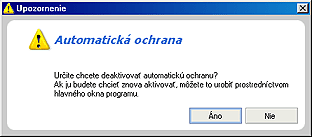

Titanium Antivirus 2004 vykonáva kontroly v pamäti, čo jej umožňuje kontrolovať súbory, ktoré môžu byť blokované (ak sú používané) a aktívne procesy. To výrazne vplýva na zvýšenie rýchlosti kontroly a zvyšuje výkonnosť sa detekcie a dezinfekcie.
SYSTÉM VAROVANÍ
Titanium Antivirus 2004 zahrňuje kompletný systém varovaní, ktorý vás informuje o akciách, ktoré prebiehajú vo vašom počítači (detekcia, dezinfekcia vírusov, aktualizácie, atď). Tieto varovania sa objavia v pravom rohu obrazovky a odstránite ich, ak ich zavriete.
Každé takéto varovanie sa skladá z dvoch častí. Vrchná časť zobrazuje názov varovania a vysvetľujúci text. Spodná časť navrhuje niekoľko akcií, z ktorých si môžete vybrať a umožňuje vám ich vykonať, ak na ne klepnete.
Medzi najčastejšie a najdôležitejšie varovania patria nasledujúce:
- Antivírus zaktualizovaný. Táto položka vás informuje, že váš antivírus bol úspešne aktualizovaný. Po skonč ení aktualizácie Databázy vlastností vírusov vás toto varovanie informuje o celkovom počte vírusov, ktoré dokáže Titanium Antivirus 2004 detekovať po vykonaní aktualizácie. Ak ste aktualizovali verziu antivírusu, zobrazí sa číslo novej verzie antivírusu.
- Aktualizácia zrušená. Varovanie vás informuje, že Titanium Antivirus 2004 nemôže byť aktualizovaný. Možné dôvody sú: nesprávne používateľské meno a/alebo heslo, nedostupný aktualizačný server a nesprávna proxy autentifikácia. V poslednom prípade sa zobrazí niekoľko volieb v spodnej časti varovania; tieto umožnia skontrolovať proxy konfiguráciu a znova skúsiť aktualizovať.
- Aktualizácia prerušená. Toto varovanie vás informuje, že Titanium Antivirus 2004 nemôže byť úspešne aktualizovaný, pretože proces bol z nejakého dôvodu prerušený. Jednou z príčin môže byť nedostatok voľného priestoru na disku pre vykonanie aktualizácie alebo preťaženie komunikačnej siete.
- Vírus bol dezinfikovaný. Toto varovanie môže automaticky vygenerovať automatická ochrana antivírusu (pošty aj súborov), ak je niektorá z nich aktivovaná. Informuje vás, že Titanium Antivirus 2004 detekoval a neutralizoval vírus vo vašom počítači. Varovanie zobrazuje meno detekovaného vírusu a tiež súbor, v ktorom bol detekovaný.
- Detekovaný vírus. Varovanie informuje, že Titanium Antivirus 2004 detekoval vo vašom poč ítači vírus, ktorého dezinfekcia nebola možná. Môže to byť spôsobené tým, že vírus bol detekovaný na CD-ROMe alebo diskete, chránenej proti zápisu, prípadne tým, že vírus sa nedá dezinfikovať. Varovanie zobrazí meno detekovaného vírusu a tiež súbor, v ktorom bol detekovaný.
- Prebieha dezinfekcia vírusu. Oznamuje, že bol detekovaný infikovaný súbor, ktorý je práve používaný systémom. V takýchto prípadoch musíte reštartovať systém, aby mohla byť dezinfekcia ukončená. V spodnej časti varovania sú dve voľby, ktoré vám umožňujú reštartovať počítač hneď alebo neskôr.
- Slabina eliminovaná. Varovanie vás informuje, že vo vašom počítači bola detekovaná slabina, ktorá bola následne zabezpečená. Tzv. slabiny sú bezpečnostné diery v programových softvéroch, ktoré jednoducho spôsobujú oslabenie počítačov a teda ich prístupnosť pre vírusy a hackerov.
- Titanium 2004 auto-diagnostika. Uvádza úroveň ochrany, ktorú antivírus v príslušnom čase poskytuje. Ak je táto úroveň stredná alebo nízka, antivírus vám ponúkne akcie, ktoré by ste mali vykonať pre nastavenie adekvátnej úrovne bezpečnosti.
- Dialer neutralizovaný!. Toto varovanie sa zobrazí, keď antivírus detekuje program, schopný vytvoriť pripojenie na telefónne čísla s vyššou tarifikáciou bez vášho vedomia (akcie, ktoré obyčajne vykonávajú tzv. dialery). Vo varovaní sa zobrazí aj meno dialera, jeho umiestnenie, a umožní vám získať o ňom viac informácií, klepnutím na Informácie o dialeri.
- Žart neutralizovaný!. Varovanie oznamuje, že bol detekovaný program, ktorý predstiera škodlivé účinky vírusov. Žarty nie sú vírusy, ani nemajú žiadne deštruktívne účinky. Predstierajú, že sú deštruktívne vírusy, ale v skutočnosti sú to iba nepríjemné žarty, ktoré môžu spôsobiť zmätok a v konečnom dôsleku majú škodlivý účinok. Varovanie zobrazí aj meno žartu, jeho umiestnenie a ponúkne vám možnosť nájsť viac informácií, klepnutím na Informácie o žarte.
- Falošný poplach detekovaný. Zobrazí sa, keď antivírus detekuje e-mail správu so zavádzajúcim obsahom. Tento druh správ sa pokúša rozšíriť falošné hlášky o neexistujúcich vírusoch. Niekedy sa snaží presvedčiť používateľov, aby vymazali určité legitímne systémové súbory, ktoré označí za vírusy. Varovanie radí používateľom, aby správu vymazali a nevenovali jej pozornosť.
ODINŠTALOVANIE A OBNOVENIE
Titanium Antivirus 2004 možno v prípade potreby odinštalovať zo svojho počítača. Okrem toho možno obnoviť alebo aktualizovať ktorúkoľvek časť, ktorá môže byť zničená alebo vymazaná, vrátane odkazov a záznamov v Registry systému Windows.
-
Odinštalovanie Titanium Antivirus 2004. Riaďte sa nasledujúcimi krokmi:
- Klepnite na tlačidlo Štart systému Windows.
- Zvoľte voľbu Programy a skupinu Panda Titanium Antivirus 2004.
- Potom zvoľte voľbu Odinštalovať.
- Titanium Antivirus 2004 vás vyzve, aby ste vyplnili dotazník spokojnosti s programom a uviedli dôvod, prečo ho chcete odinštalovať.
- Proces sa začne okamžite a po jeho ukončení sa môžete rozhodnúť, či chcete reštartovať počítač (Áno, reštartovať počítač), alebo nie (Nie, počítač reštartujem neskôr).
- Klepnite na tlačidlo Štart systému Windows.
- Zvoľte voľbu Programy a skupinu Titanium Antivirus 2004.
- Potom zvoľte voľbu Obnoviť.
- Proces začne okamžite a keď sa ukončí, môžete si vybrať, či chcete počítač reštartovať (Áno, chcem reštartovať počítač teraz), alebo nie (Nie, budem reštarovať počítač neskôr). Nezabudnite, že zmeny nenadobudnú platnosť, kým nebude počítač reštartovaný.
- Po zvolení jednej z volieb klepnite na tlačidlo Koniec.
Aby ste mohli využívať všetky služby poskytované s programom, musíte byť vopred registrovaný ako používateľ Titanium Antivirus 2004. On Line Registráciu môžete vykonať dvoma spôsobmi:
-
V priebehu inštalácie Titanium Antivirus 2004. Jeden z krokov inštalačného procesu vám umožňuje vykonať On Line Registráciu. Hneď urobiť nemusíte - ale vykonajte registráciu podľa druhého kroku:
- Klepnite na tlačidlo Štart systému Windows.
- Zvoľte voľbu Programy.
- Vstúpte do programovej skupiny Panda Titanium Antivirus 2004 a zvoľte On Line Registrácia. Otvorí sa okno vášho internetového prehliadača, ktorý vám umožní prístup na web stránku, z ktorej môžete dokončiť Panda Software registráciu (www.pandasoftware.com/support/register/).
- V tomto okne zvoľte krajinu a jazyk, ktorý vám vyhovuje. Označte, či ste sa už registrovali ako klient Panda Software pri predchádzajúcej príležitosti (tlačidlo Áno), alebo nie (tlačidlo Nie).
- Ak odpoviete áno (už ste sa niekedy registrovali), budete musieť zadať Číslo klienta, Používateľské meno a Heslo.
- Ak odpoviete nie (ešte ste sa neregistrovali), budete musieť zadať niekoľko informácií. Vyplňte každé políčko (tie označené * musíte vyplniť) a klepnite na tlačidlo Poslať, na spodnej časti.
- Elektronickou poštou dostanete vaše Používateľské meno a Heslo, s pomocou ktorého budete môcť vykonávať aktualizácie a využívať služby, ktoré poskytuje Titanium Antivirus 2004.
Po inštalovaní Titanium Antivirus 2004. V tomto prípade musíte použiť 'odkazy' v Titanium Antivirus 2004 nasledujúcim spôsobom:
Poznámka : Ak máte predplatenú verziu, alebo ste antivírus zakúpili vo virtuálnom obchode na webovej stránke Panda Software, nebute musieť navštíviť Panda Software registračnú webovú stránku pre registrovanie sa ako používateľ Titanium Antivirus 2004. V týchto prípadoch vám bude vaše používateľské meno a heslo zaslané.
ZÁCHRANNÉ ALEBO POHOTOVOSTNÉ DISKETYTieto diskety vám umožňujú spustiť váš počítač z vírusovo čistého prostredia a kontrolovať ktorúkoľvek jeho časť. (v príkazovom riadku, spustením PAVCL).
Aby ste tak urobili, choďte do menu Úvod a zvoľte Viac informácií... Potom klepnite na voľbu Vytvoriť záchranné diskety. Ak chcete získať viac informácií, choďte do rubriky tohto pomocníka, Vytvoriť záchranné diskety.
O PANDA
Ak si chcete prezrieť adresy kancelárií a obchodných zastúpení Panda Software vo svete, jednoducho sa riaďte nasledujúcimi krokmi:
- Klepnite na tlačidlo Štart systému Windows.
- Zvoľte skupinu Programy.
- Zvoľte voľbu Titanium Antivirus 2004 a voľbu O Panda.
- Otvorí sa textový súbor, ktorý obsahuje adresy všetkých kancelárií a obchodných zastúpení Panda Software.
Titanium Antivirus 2004 môže byť inštalovaný do počítača s minimálnou konfiguráciou (hardware a software). Sú to nasledujúce podmienky:
- Procesor: Pentium 90 MHz.
- RAM: 64 MB.
- Pevný disk: 30 MB voľného priestoru.
- Inštalovaný operačný systém: Windows XP/2000 Pro/NT/Me/98/95
- Internet Explorer 4.01 alebo novší.